快剪辑APP怎么进行剪辑视频,相信很多刚开始使用的小伙伴对于这个问题还不是很熟悉,那么在这里详细的为大家讲解一下。

快剪辑APP怎么进行剪辑视频 快剪辑APP进行剪辑视频的详细步骤介绍
1、首先点击主页下方的“+”按钮,进入手机本地相册添加视频素材。

2、点击右上角的“下一步”功能选择视频的画幅比例。
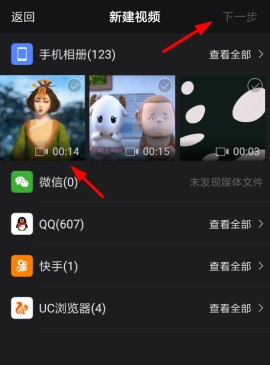
3、拖动下面的进度条选中自己所需的镜头,点击右上角“下一步”按钮即可。

- 2017-07-13快剪辑教程软件 1.0.0
分类
快剪辑APP怎么进行剪辑视频,相信很多刚开始使用的小伙伴对于这个问题还不是很熟悉,那么在这里详细的为大家讲解一下。

1、首先点击主页下方的“+”按钮,进入手机本地相册添加视频素材。

2、点击右上角的“下一步”功能选择视频的画幅比例。
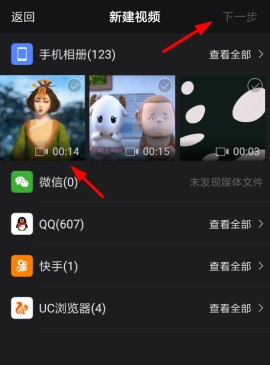
3、拖动下面的进度条选中自己所需的镜头,点击右上角“下一步”按钮即可。

相关文章
相关下载
阅读排行
网友评论